Перед установкой нового пакета необходимо проверить, не установлен ли он уже в вашей системе. Кроме того, если вы переходите на новую систему, наличие списка всех установленных пакетов может сэкономить вам много времени и усилий на случай, если вы захотите их переустановить. Это также может упростить вам выбор ненужных пакетов, которые вы хотите удалить, чтобы освободить место для хранения.
Вот как составить список всех пакетов, установленных в различных дистрибутивах Linux, включая Ubuntu, Debian, CentOS, Arch Linux и openSUSE. Проверять Лучшие способы создать список всех установленных приложений в Windows.

Список пакетов, установленных в Ubuntu / Debian
В дистрибутивах на основе Debian вы можете использовать диспетчер пакетов APT для поиска, установки, обновления и удаления пакетов. С помощью APT вы также можете перечислить все приложения, установленные в Debian/Ubuntu, с их версиями и некоторой другой информацией.
Чтобы вывести список всех пакетов, установленных в дистрибутивах на основе Debian, используйте следующую команду:
apt list --installed
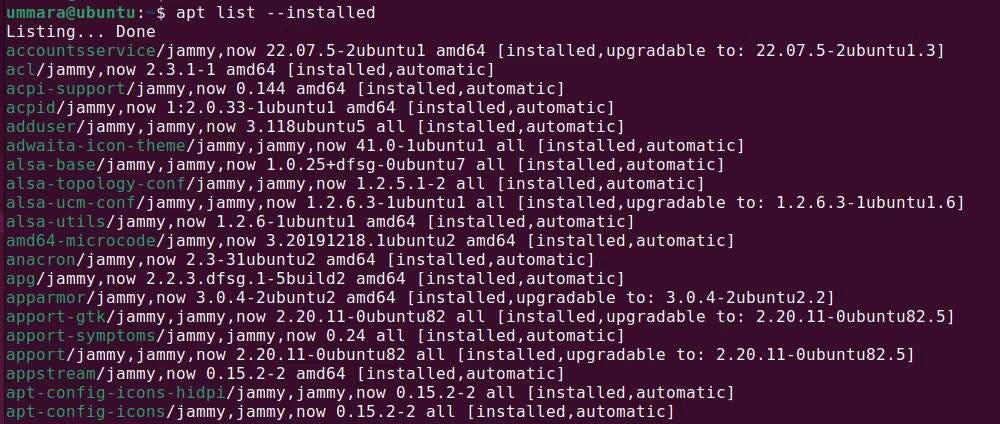
В списке показаны разные пакеты с тегами [installed], [installed,automatic] и [installed,local].
- [installed] показывает, что вы установили пакет из официального репозитория.
- [installed,automatic] указывает, что APT установил этот пакет как зависимость от другого пакета приложения.
- [installed,local] Показывает пакеты, которые вы установили локально с помощью дпкг -i Не со склада.
Вы также можете искать конкретное приложение в списке установленных приложений с помощью команды GREP Следующим образом:
apt list --installed | grep program_name
Вы также можете использовать утилиту dpkg для вывода списка установленных пакетов:
dpkg -l
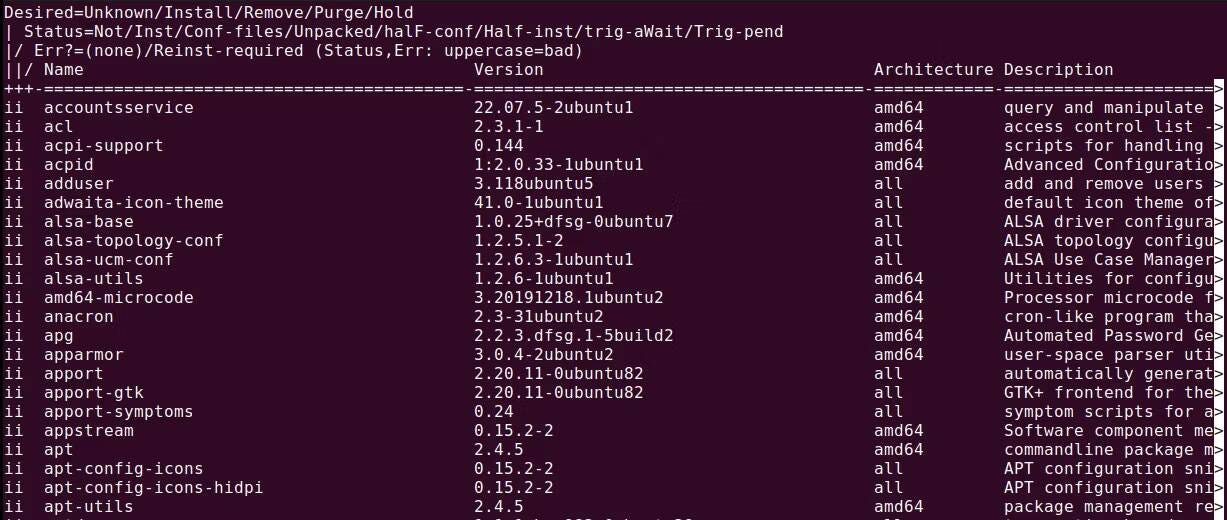
Чтобы отобразить только имена установленных пакетов, используйте команду dpkg с awk следующим образом:
dpkg -l | awk ‘{print $2}’ Проверять Что нужно сделать после установки Debian на компьютер.
Просмотр пакетов, установленных в дистрибутивах на основе RHEL
YUM и DNF используются для управления пакетами в дистрибутивах на основе RHEL. С его помощью вы можете устанавливать, обновлять, вставлять и удалять пакеты на вашем компьютере.
Хотя YUM больше не используется в более новых дистрибутивах (таких как RHEL 8, CentOS 8, Fedora 22 и т. д.), в большинстве из них он по-прежнему работает. RPM также позволяет вам устанавливать локальные пакеты RPM и управлять ими.
Чтобы вывести список всех пакетов, установленных в дистрибутивах на основе RHEL с помощью YUM, используйте:
yum list installed
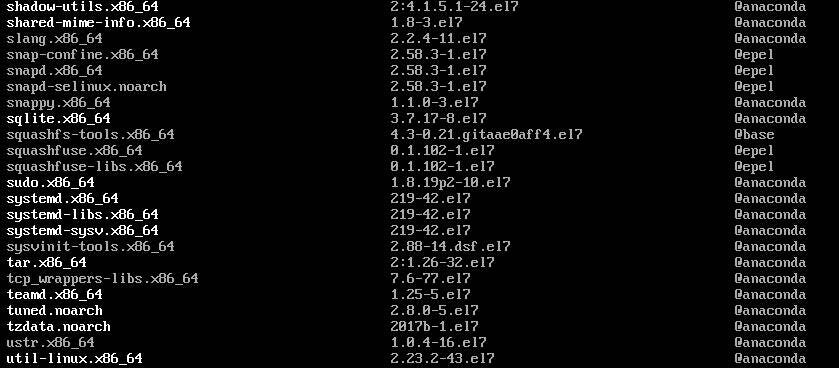
Для пакетов, установленных с помощью DNF, используйте:
dnf list installed
Вы также можете просмотреть список пакетов, установленных в дистрибутивах на основе RHEL, с помощью следующей команды rpm:
rpm -qa
Параметр —last с приведенной выше командой выводит список всех недавно установленных пакетов, причем самый последний пакет находится вверху:
rpm -qa --last
Эта команда также выводит дату и время установленного пакета вместе с именами пакетов:
rpm -qa --last | tac
Список пакетов, установленных в Arch Linux
Pacman является менеджером пакетов по умолчанию в дистрибутивах Linux на основе Arch, таких как Manjaro и EndeavorOS. С Pacman вы можете устанавливать и удалять пакеты в Дистрибутивы на основе Arch Обновите старые пакеты и отобразите список всех установленных пакетов.
Вот команда для вывода списка всех пакетов, установленных в дистрибутиве на основе Arch:
pacman -Q
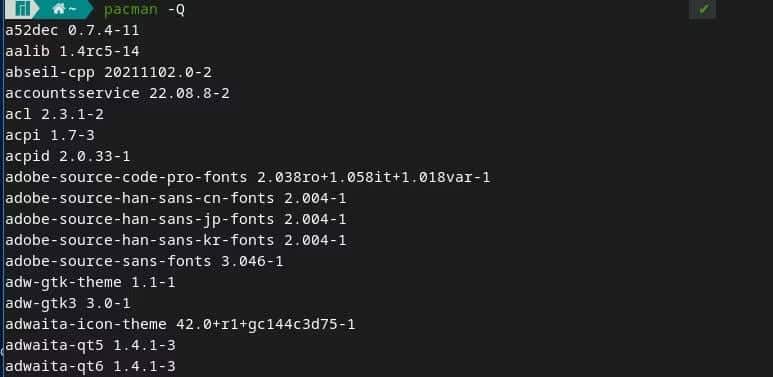
Чтобы явно перечислить все установленные пакеты, используйте:
pacman -Qe
Чтобы вывести список всех внешних пакетов, которые вы вручную установили из репозитория, отличного от основного, используйте:
pacman -Qm
Если вы ищете определенный пакет в списке установленных пакетов, используйте:
pacman -Q | grep <package_name>
Список пакетов, установленных на openSUSE
Zypper — это диспетчер пакетов командной строки openSUSE по умолчанию. Чтобы получить список всех пакетов, установленных в openSUSE, используйте одну из следующих команд:
zypper search --installed-only
или же:
zypper se -i
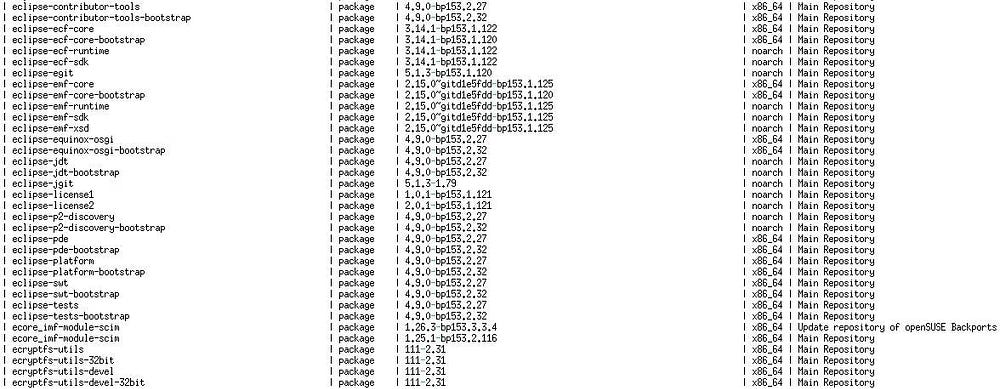
Чтобы проверить, есть ли конкретный пакет в списке установленных пакетов, используйте следующий синтаксис:
zypper se -i <package_name>
Вы также можете просмотреть информацию об установленном пакете, используя:
zypper info <package_name>
Просмотр установленных пакетов Snap в Linux
Помимо традиционных встроенных опций диспетчера пакетов, есть также некоторые приложения, которые вы можете установить в своей системе Linux через Snap.
Snap — это универсальный менеджер пакетов, который поддерживается во всех основных дистрибутивах Linux. Это значительно упрощает установку приложений в Linux, поскольку пакеты Snap поставляются со своими зависимостями.
Чтобы получить список пакетов Snap, установленных в любом дистрибутиве Linux, выполните:
snap list
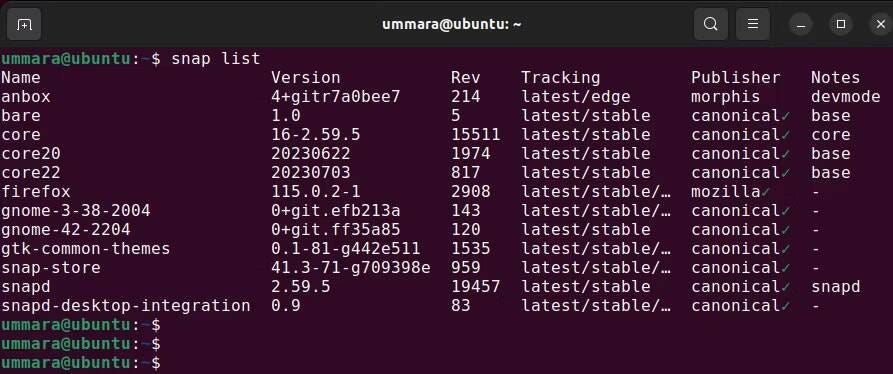
Эта команда выводит список пакетов, которые вы установили с помощью Snap. В него не входят никакие пакеты, которые вы установили с помощью менеджеров пакетов по умолчанию.
В дополнение к имени установленного пакета список также содержит некоторую другую информацию, такую как номер версии пакета, номер редакции, информацию о канале, имя издателя и любую дополнительную информацию, если она доступна.
Список установленных пакетов Flatpak
Подобно Snap, Flatpak также является более простым менеджером пакетов в Linux. Вы можете установить Flatpak во всех основных дистрибутивах Linux и использовать его для сборки, установки и запуска приложений в Linux.
Чтобы получить список установленных пакетов Flatpak, используйте следующую команду:
flatpak list
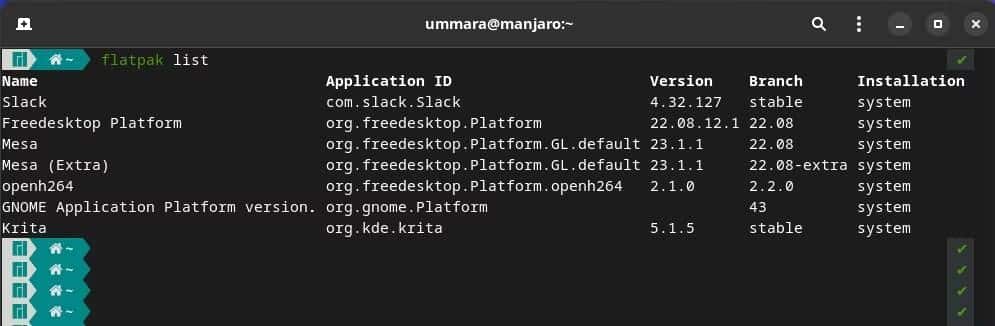
Эта команда выводит список всех установленных пакетов и сред выполнения Flatpak в вашей системе Linux. Среда выполнения — это набор зависимостей, необходимых приложению для запуска.
Чтобы перечислить только установленные приложения, используйте параметр –app следующим образом:
flatpak list --app
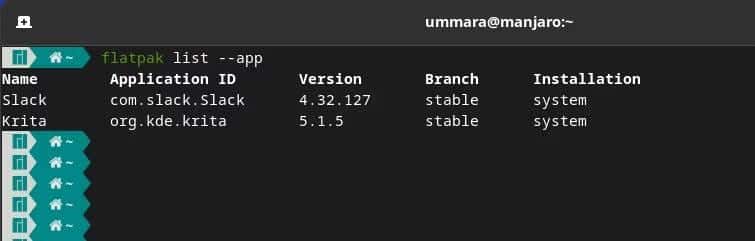
Точно так же, чтобы вывести список только установленных сред выполнения, используйте параметр времени выполнения:
flatpak list --runtime
Чтобы отобразить подробную информацию о перечисленных элементах, таких как размер установленного приложения, архитектура, происхождение и т. д., используйте параметр -d:
flatpak list -d
Вы также можете пропустить всю дополнительную информацию и отображать только имена установленных приложений с помощью:
flatpak --columns=name list
Проверять Руководство для начинающих Flatpak: Введение в загрузку приложений с помощью Flatpak.
Сохранить список установленных приложений в файл
Чтобы сохранить список всех установленных приложений в файл, перенаправьте вывод команды в файл, используя оператор перенаправления (>), за которым следует имя файла.
Например, чтобы сохранить список установленных приложений APT в текстовый файл с именем install_programs.txt, введите следующую команду:
apt list --installed > installed_programs.txt
Подсчитайте количество установленных пакетов
Вы также можете подсчитать количество установленных пакетов в списке с помощью команды wc. Например, чтобы подсчитать количество пакетов, установленных Zypper в openSUSE, команда будет выглядеть так:
zypper search --installed-only | wc -l
У вас есть список всех установленных пакетов Linux!
Теперь, когда вы знаете, какие пакеты установлены в вашей системе Linux, вы можете легко обновить устаревшие пакеты или очистить место, удалив ненужные пакеты.
Кроме того, наличие этого списка приложений также может облегчить плавный переход на новую систему, позволяя вам устанавливать все эти приложения, не запоминая их по отдельности. Вы можете просмотреть сейчас Как переустановить Linux на более раннюю версию пакетов.







